Еuro Truck Simulator 2 - популярная компьютерная игра, в которой игрокам предстоит стать настоящим водителем грузовика и перевезти различные грузы по всей Европе. Однако, как и всякая другая игра, ETS 2 может надоесть со временем и игроки решают удалить ее с компьютера. Если вы тоже хотите избавиться от ETS 2, то в этой статье мы расскажем вам, как удалить игру со своего компьютера. Предлагаем ознакомиться с пошаговой инструкцией.
Шаг 1: Закройте Euro Truck Simulator 2. Прежде чем приступить к удалению игры, убедитесь, что ETS 2 полностью закрыта. Нажмите на клавишу "Alt+Tab", чтобы перейти к рабочему столу или воспользуйтесь комбинацией клавиш "Ctrl+Shift+Esc", чтобы открыть диспетчер задач и закрыть процесс игры.
Шаг 2: Откройте меню Пуск и найдите "Панель управления". Откройте "Панель управления", щелкнув по соответствующей пиктограмме в меню Пуск.
Шаг 3: Выберите "Программы и компоненты". После того, как открылась Панель управления, найдите раздел "Программы и компоненты" и щелкните по нему, чтобы перейти к соответствующему разделу.
Шаг 4: Найдите Euro Truck Simulator 2 в списке установленных программ и щелкните по ней правой кнопкой мыши. В появившемся контекстном меню выберите "Удалить".
Шаг 5: Следуйте инструкциям мастера удаления. После того, как вы нажмете "Удалить" в контекстном меню, начнется процесс удаления Euro Truck Simulator 2. Следуйте инструкциям мастера удаления, чтобы завершить удаление игры.
Поздравляем! Вы успешно удалили Euro Truck Simulator 2 с вашего компьютера. Теперь на вашем диске освободилось место, и вы можете использовать его для других целей. Если вы захотите снова установить игру, просто скачайте ее с официального сайта разработчика или воспользуйтесь оригинальным диском с игрой, если у вас есть.
Подробная инструкция: как удалить ETS 2 с компьютера

Чтобы удалить ETS 2 с вашего компьютера, выполните следующие шаги:
- Откройте меню "Пуск" и выберите "Панель управления".
- В "Панели управления" найдите раздел "Программы" и выберите "Удалить программу".
- Откроется список установленных программ на вашем компьютере. Найдите в этом списке ETS 2 и щелкните на нем правой кнопкой мыши.
- Выберите опцию "Удалить" или "Изменить/Удалить".
- Подтвердите свое действие, следуя инструкциям на экране. Обычно вы должны нажать кнопку "Да" или "ОК".
- Дождитесь завершения процесса удаления ETS 2.
После того, как процесс удаления будет завершен, ETS 2 будет полностью удален с вашего компьютера. В случае, если вы хотите сэкономить место на вашем жестком диске, вы можете также удалить временные файлы, а также любые сохраненные данные игры ETS 2 вручную. Для этого найдите папку, где установлена игра, и удалите ее.
Шаг 1: Остановка процесса игры
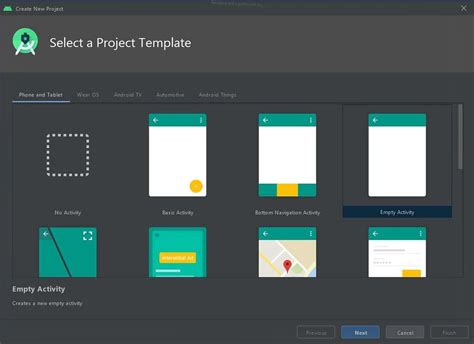
Перед удалением ETS 2 с вашего компьютера необходимо остановить процесс игры. Это позволит избежать возможных ошибок и проблем, которые могут возникнуть при удалении файла во время его выполнения.
Чтобы остановить процесс игры, выполните следующие действия:
- Откройте диспетчер задач, нажав сочетание клавиш CTRL + SHIFT + ESC на клавиатуре.
- Во вкладке "Процессы" найдите процесс с названием "Euro Truck Simulator 2" или "ETS2".
- Выделите этот процесс и нажмите кнопку "Завершить задачу".
После завершения процесса игры вы можете переходить к следующему шагу удаления.
Шаг 2: Удаление игры из контрольной панели
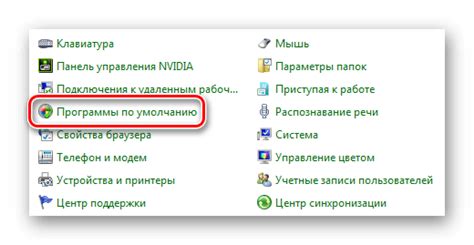
Для удаления Euro Truck Simulator 2 с компьютера следуйте следующим инструкциям:
- Нажмите на кнопку "Пуск" в левом нижнем углу экрана.
- Выберите "Контрольная панель" из меню "Пуск".
- Откроется окно "Контрольная панель".
- В разделе "Программы" выберите "Удаление программ".
- Пролистайте список установленных программ и найдите "Euro Truck Simulator 2".
- Щелкните правой кнопкой мыши на "Euro Truck Simulator 2" и выберите "Удалить" из контекстного меню.
- Следуйте инструкциям на экране, чтобы завершить процесс удаления игры.
После завершения процесса удаления игра Euro Truck Simulator 2 будет полностью удалена с вашего компьютера.
Шаг 3: Удаление остаточных файлов

После удаления игры ETS 2 вам необходимо удалить остаточные файлы, чтобы полностью очистить компьютер от игры. Следуйте этим простым инструкциям:
- Откройте Панель управления и выберите "Программы и компоненты".
- В списке установленных программ найдите Euro Truck Simulator 2 и щелкните правой кнопкой мыши.
- Выберите "Удалить" или "Изменить/Удалить".
- Следуйте инструкциям деинсталлятора и дождитесь завершения процесса удаления.
- После завершения удаления проверьте следующие папки на наличие остаточных файлов и удалите их вручную, если они есть:
C:\Program Files\Euro Truck Simulator 2C:\Users\Ваше_имя\Documents\Euro Truck Simulator 2
- Также рекомендуется проверить реестр системы и удалить любые записи, связанные с игрой. Для этого можно воспользоваться специальными программами для очистки реестра.
Поздравляем, вы успешно удалели игру Euro Truck Simulator 2 со своего компьютера и очистили его от остаточных файлов!
Шаг 4: Очистка реестра от записей ETS 2
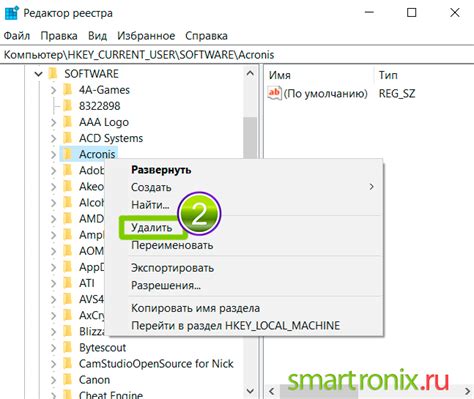
Удаление ETS 2 с компьютера не ограничивается только удалением самой игры. Часто после удаления программы остаются следы в реестре, которые могут вызывать проблемы и замедлять работу компьютера. Чтобы полностью избавиться от ETS 2, необходимо очистить реестр от соответствующих записей.
Для очистки реестра от записей ETS 2 выполните следующие действия:
- Откройте меню "Пуск" и введите "regedit" в строку поиска.
- Выберите программу "Редактор реестра" из результатов поиска и запустите ее.
- В редакторе реестра найдите следующий путь:
HKEY_CURRENT_USER\Software. - Прокрутите список программ до того момента, когда вы найдете папку с названием "Euro Truck Simulator 2" или "ETS 2".
- Щелкните правой кнопкой мыши на этой папке и выберите "Удалить" из контекстного меню.
- Подтвердите удаление папки и ее содержимого.
- Повторите эти шаги для следующих путей реестра:
HKEY_LOCAL_MACHINE\SOFTWAREиHKEY_USERS\.DEFAULT\Software.
После удаления записей ETS 2 из реестра рекомендуется перезагрузить компьютер, чтобы изменения вступили в силу.
Теперь ваш компьютер полностью очищен от записей ETS 2 и готов к установке других программ или игр.